
Il existe plusieurs manières de transférer une bibliothèque iTunes vers un nouveau PC ou un Mac. L’une d’entre elle consiste à transférer tout ce petit monde manuellement, en espérant ne rien oublier. Voici comment utiliser le logiciel CopyTrans TuneSwift, présenté ici, pour transférer facilement sa bibliothèque iTunes vers un nouveau PC ou Mac.
Tout d’abord, téléchargez CopyTrans TuneSwift depuis cette adresse. Activez-le gratuitement jusqu’au 15 mars à l’aide du code « TUNESWIFT-APPLE-TOUCH-FR ».
Etape 1. En ouvrant CopyTrans TuneSwift, vous avez le choix entre 3 fonctions principales : « Transférer », « Sauvegarder » et « Restaurer ». Cliquez sur « Transférer ».
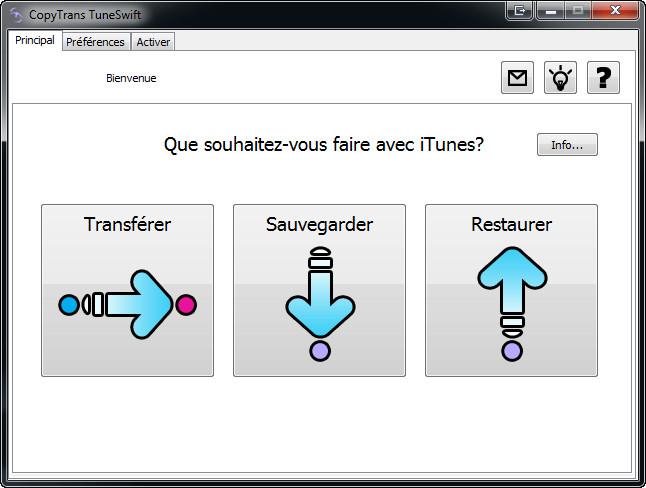
Etape 2. Si vous souhaitez transférer iTunes vers un autre PC, cliquez sur le bouton « PC (Windows) ». Pour un Mac, cliquez simplement sur « Mac (Mac OS X) ».
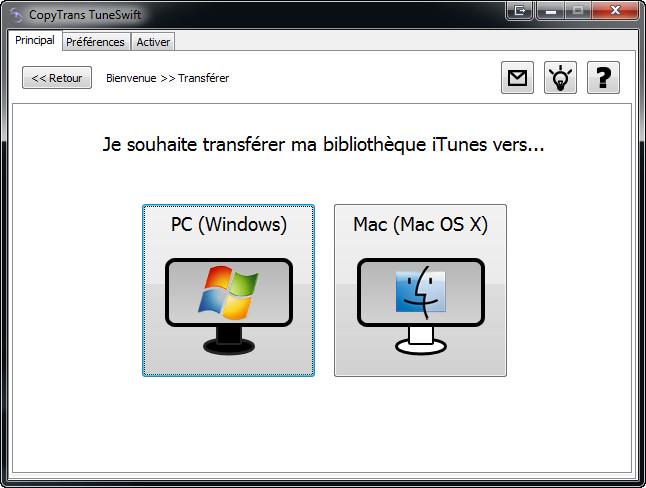
Etape 3. Dans notre exemple, nous avons choisis de transférer Windows. Cliquez maintenant sur le bouton « Nouvel ordinateur ». Si vous souhaitez uniquement déplacer la bibliothèque iTunes pour économiser de la place par exemple, cliquez sur « Nouveau dossier/disque dur de cet ordinateur » ou « Disque dur externe ».
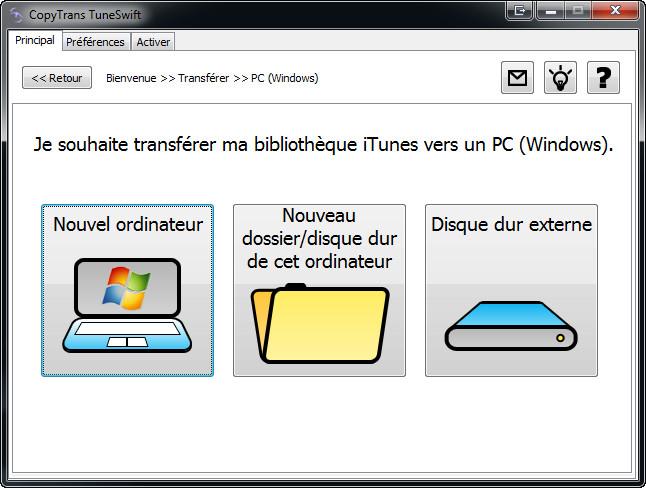
Etape 4. Branchez un disque dur externe ou une clé USB qui servira au transfert de la bibliothèque iTunes. Cliquez sur « Parcourir » et naviguez jusqu’à celui-ci/celle-ci. Puis, cliquez sur « Transférer ».

Etape 5. Téléchargez et ouvrez CopyTrans TuneSwift sur votre nouvel ordinateur. Cliquez sur le bouton « Restaurer ».
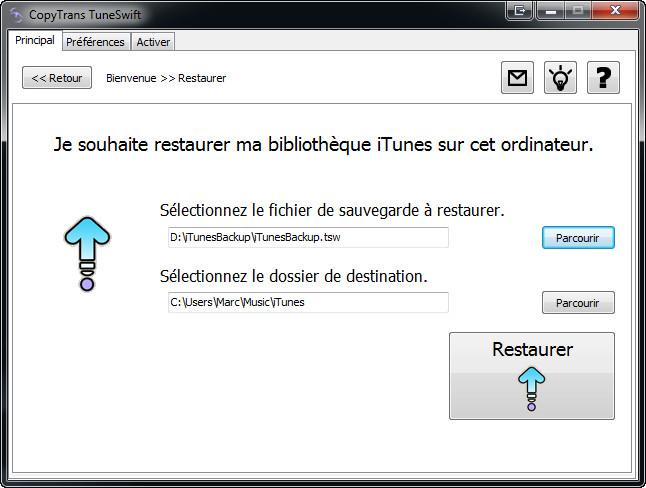
Etape 6. Cliquez sur le bouton « Parcourir » et naviguez jusqu’au fichier « iTunesBackup.tsw » qui se trouve sur votre disque dur externe ou clé USB. Finalement, cliquez sur le bouton « Restaurer ».
C’est terminé ! Voilà une méthode simple de transférer iTunes sans perdre de donnée, totalement accessible aux non-initiés !

